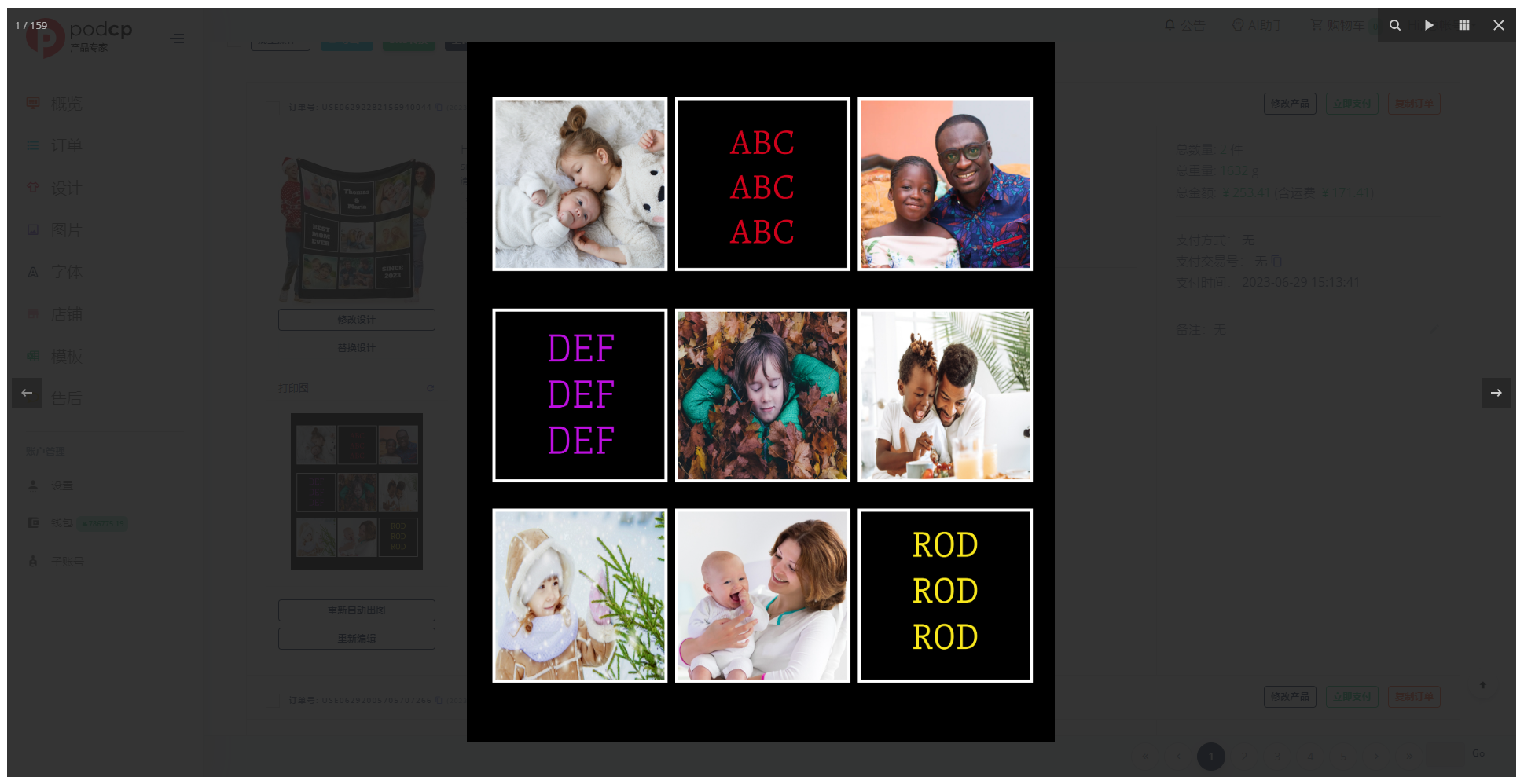2. 上传图片进行【自动出图】
2.1 返回【用户中心】下【订单】,点击【重新编辑】
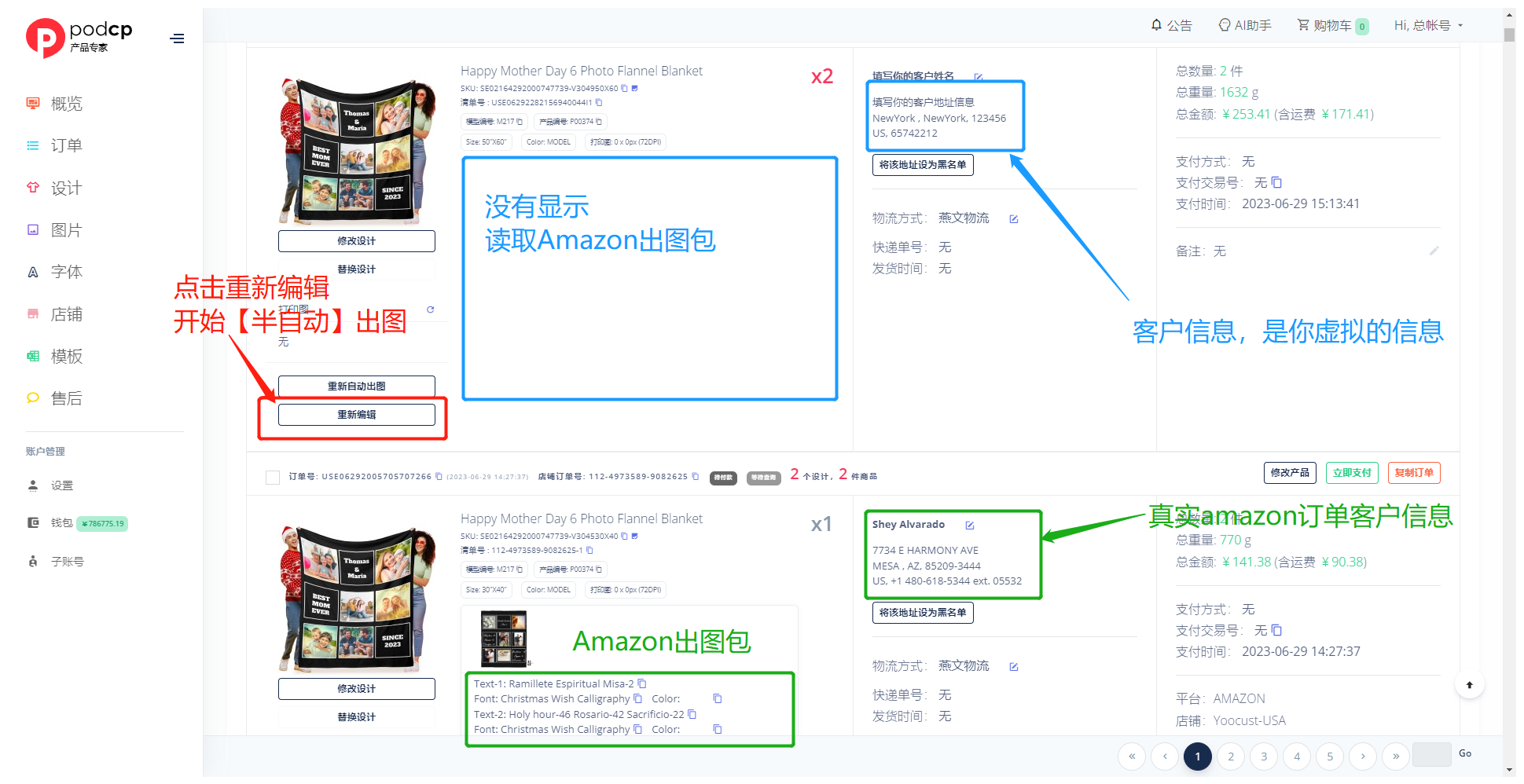 2.2 在打开的【出图编辑页面】,点击【开始上传数据】
2.2 在打开的【出图编辑页面】,点击【开始上传数据】
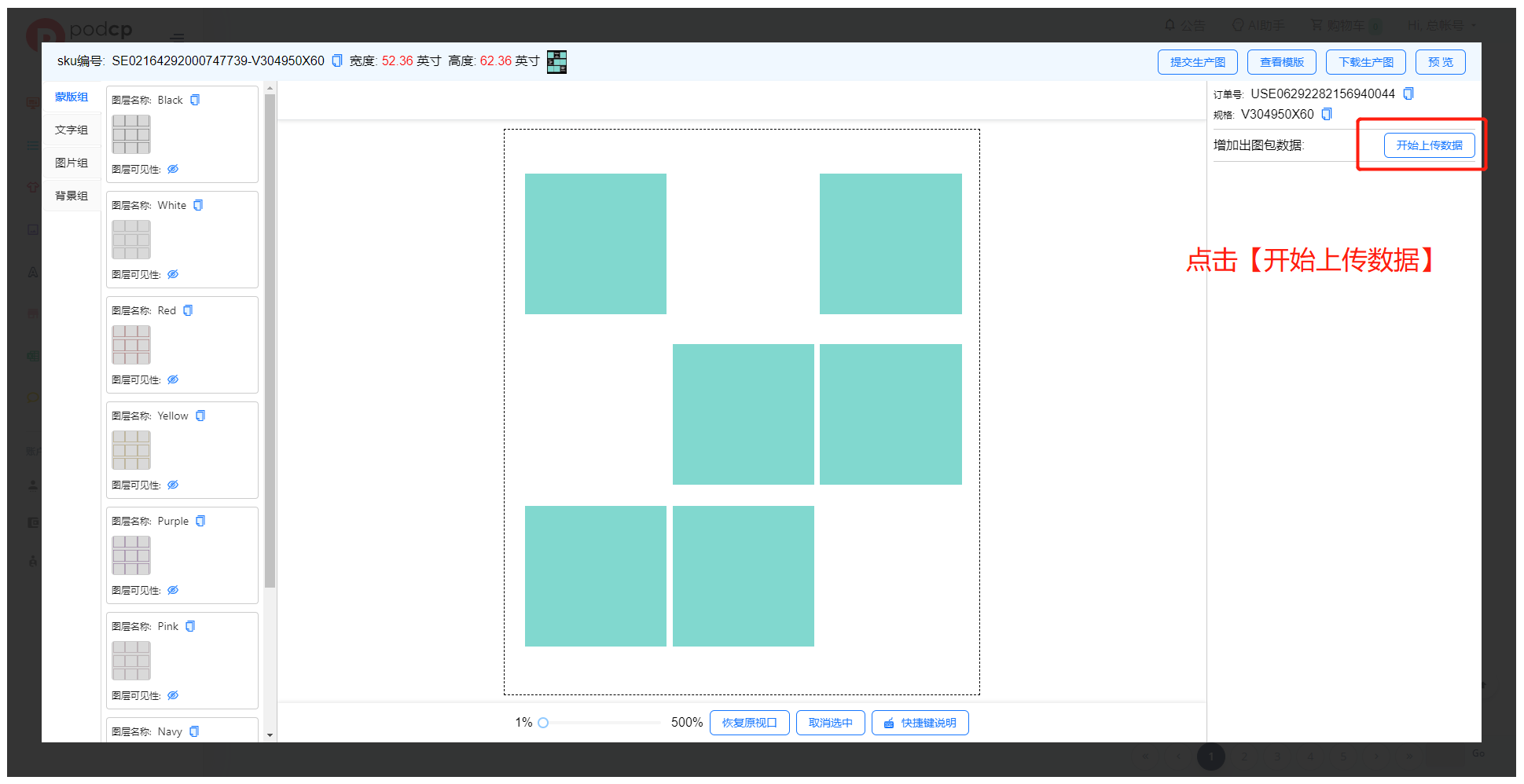
2.3 在【上传出图包数据】弹窗,分别上传图片,和输入文本,选择字体,以及设置颜色。完成后点击【确定】

2.4 查看和调整出图结果后,点击【提交生产图】。
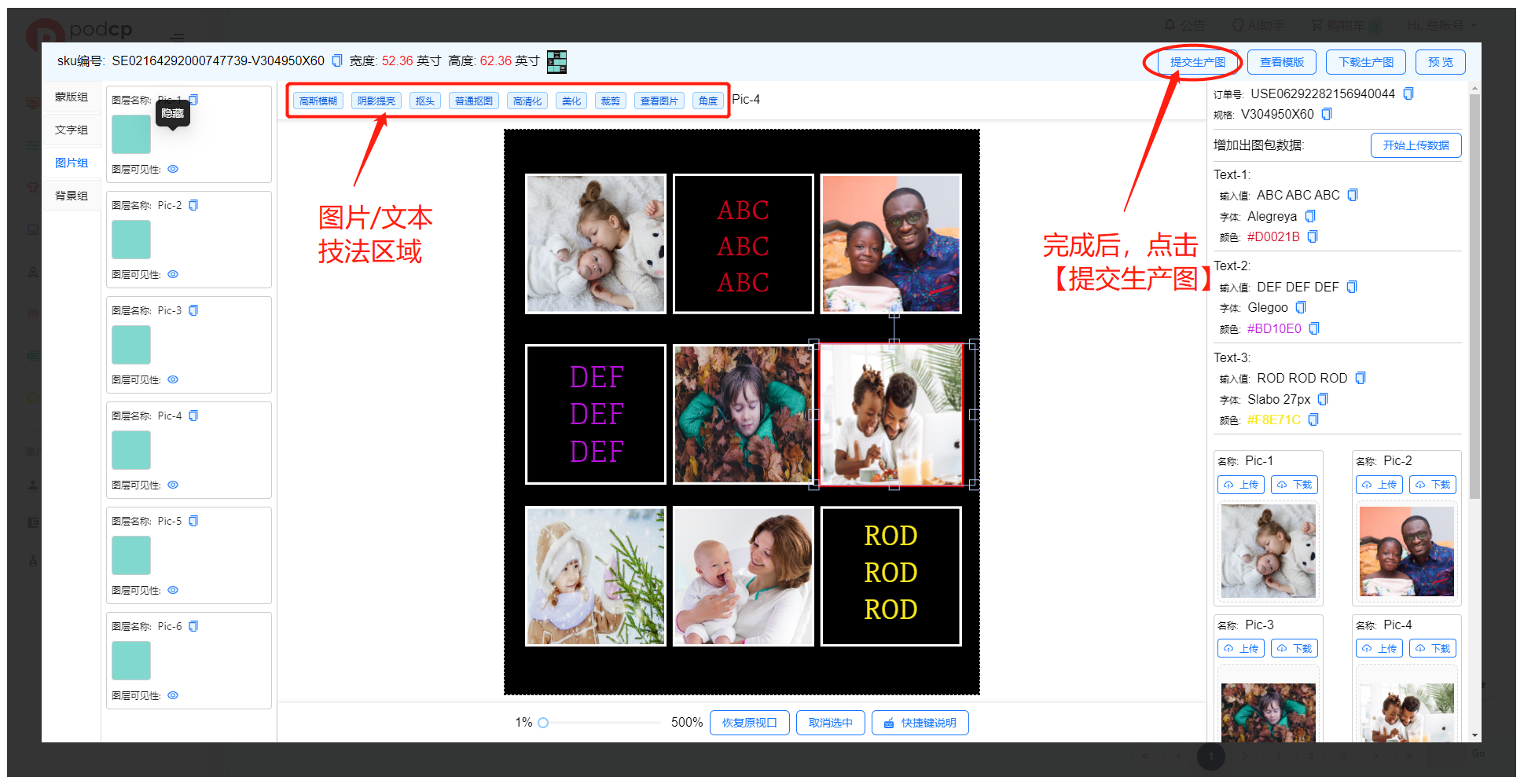
2.5 再次检查出图结果后,点击【提交】

2.6 返回订单列表页,查看出图结果,可点击放大或点击【重新编辑】
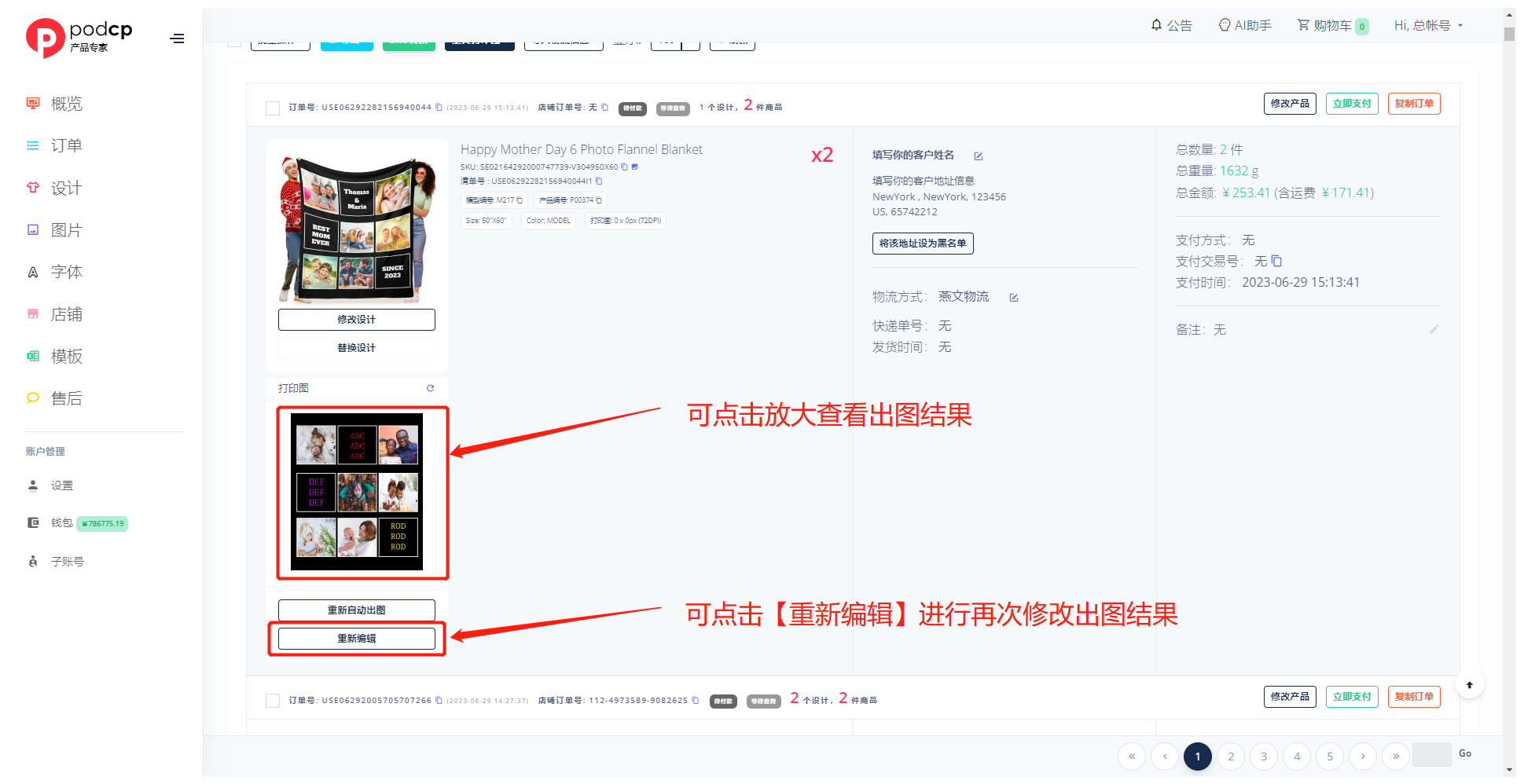
2.7 点击大图查看出图结果
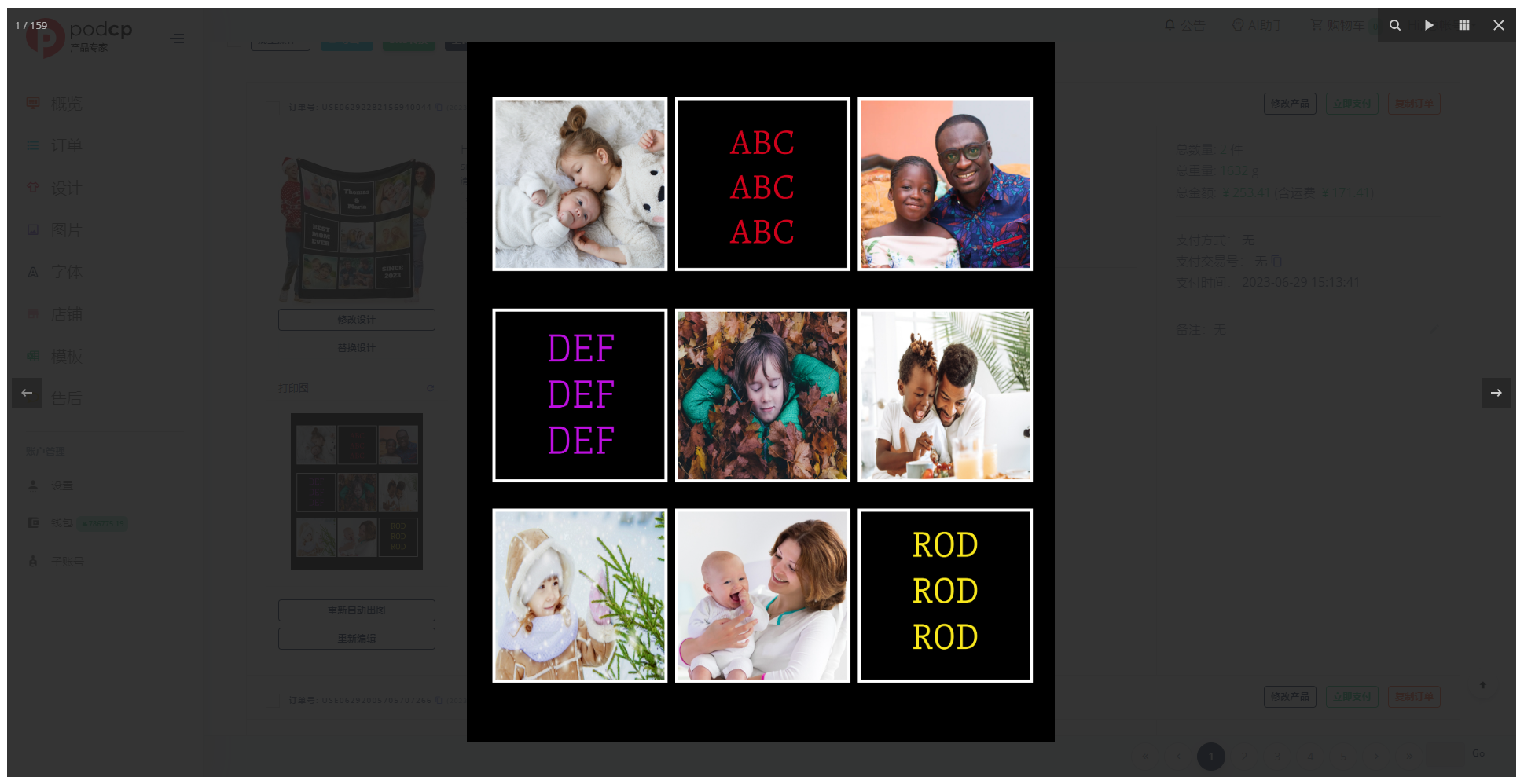
2.1 返回【用户中心】下【订单】,点击【重新编辑】
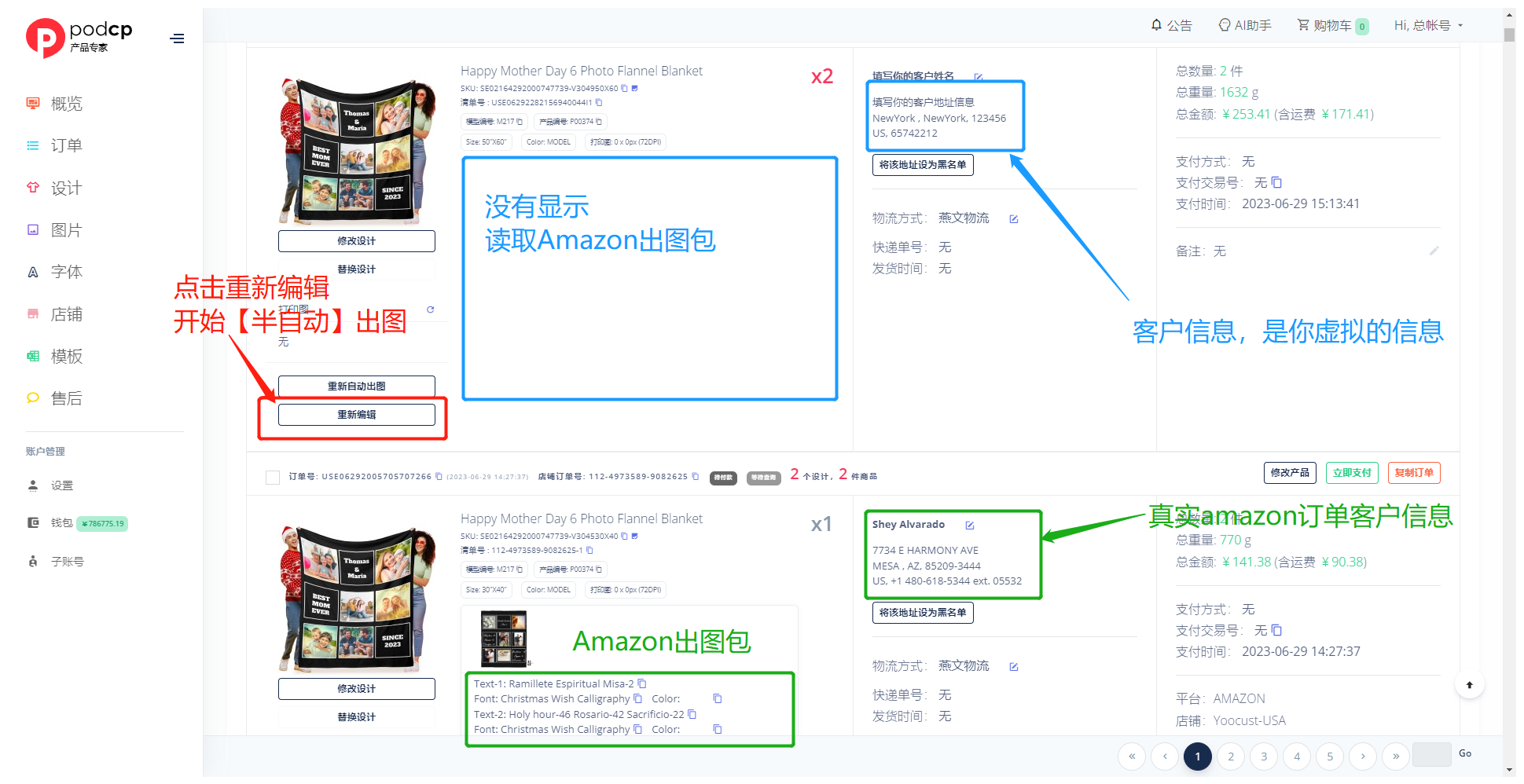 2.2 在打开的【出图编辑页面】,点击【开始上传数据】
2.2 在打开的【出图编辑页面】,点击【开始上传数据】
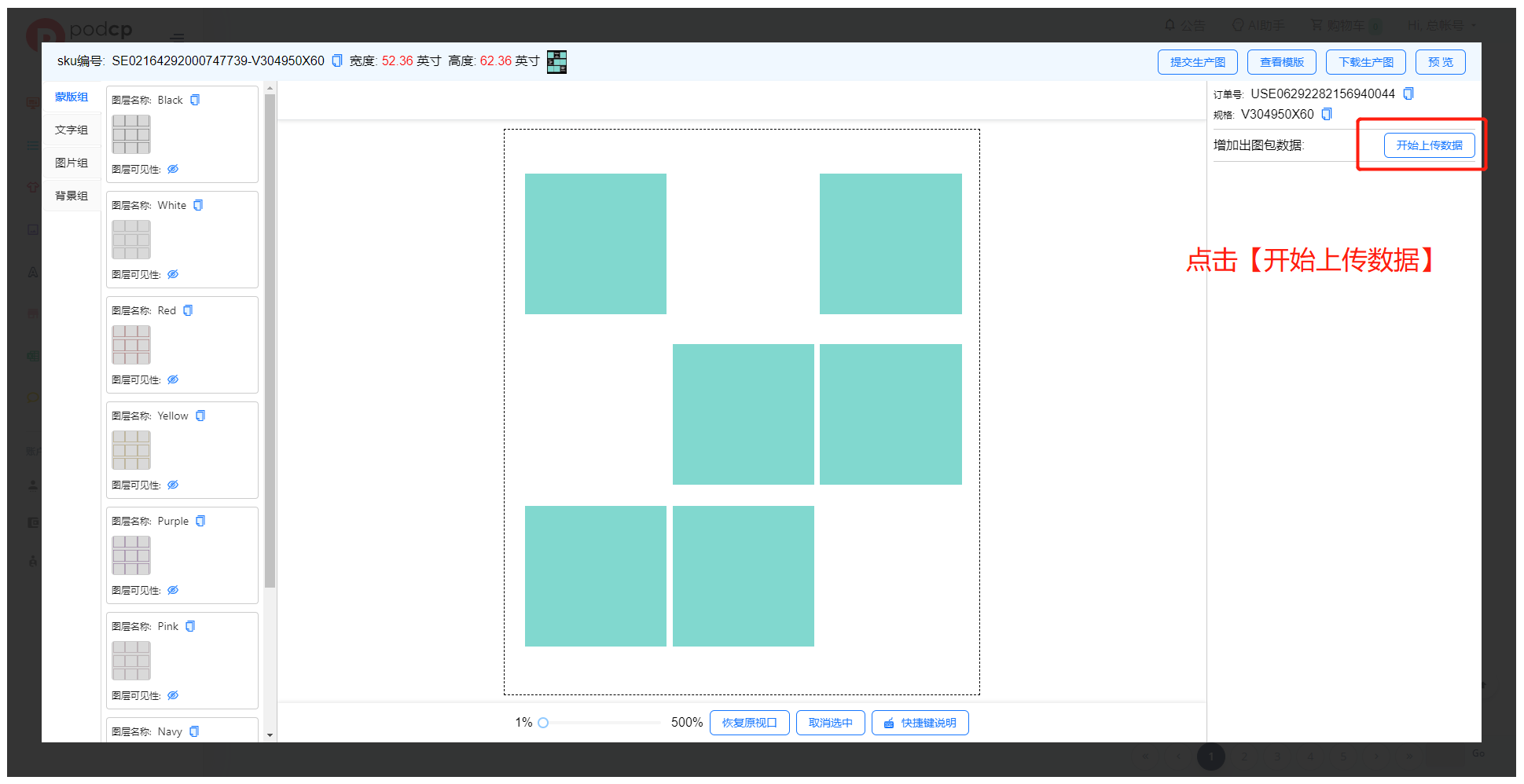
2.3 在【上传出图包数据】弹窗,分别上传图片,和输入文本,选择字体,以及设置颜色。完成后点击【确定】

2.4 查看和调整出图结果后,点击【提交生产图】。
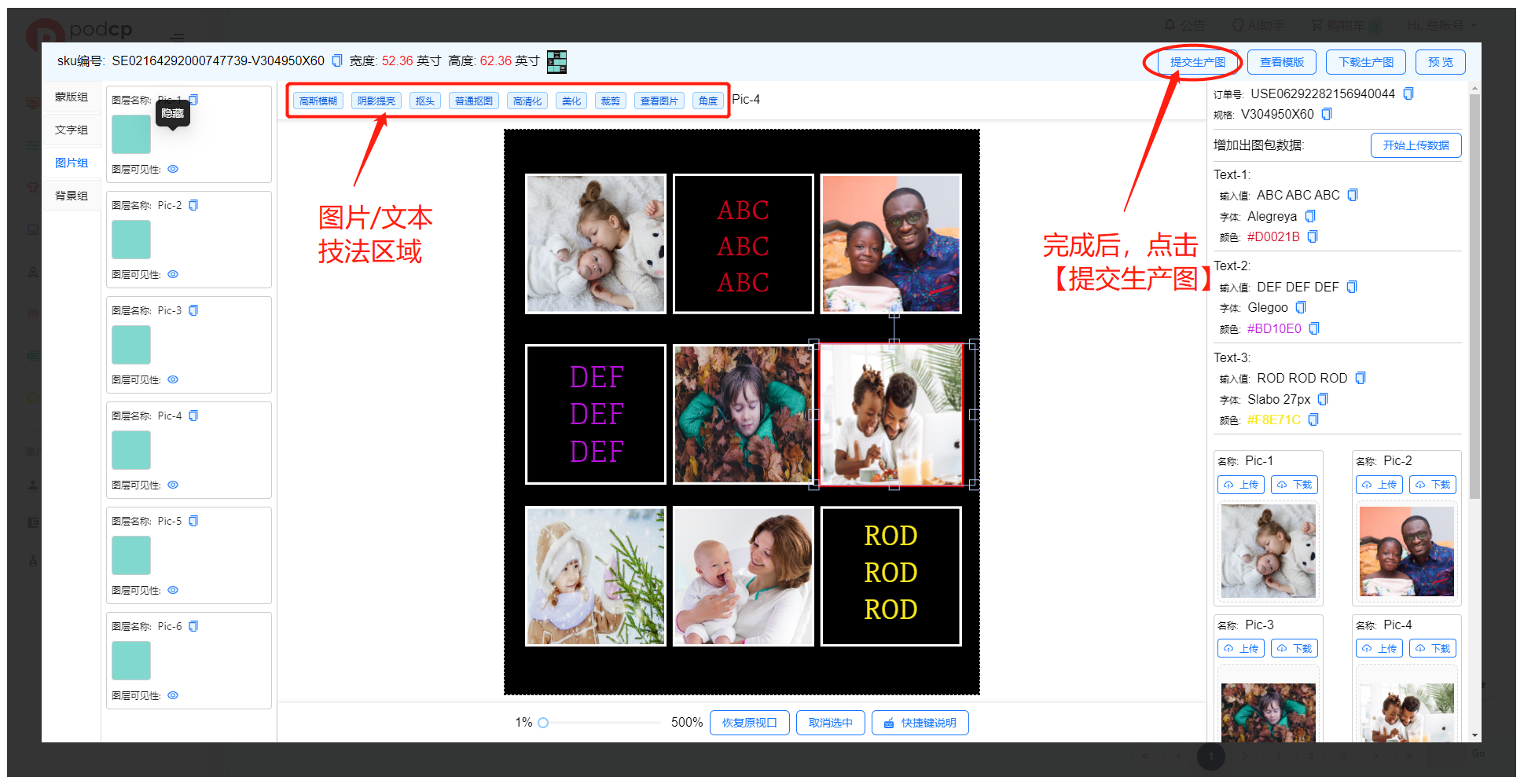
2.5 再次检查出图结果后,点击【提交】

2.6 返回订单列表页,查看出图结果,可点击放大或点击【重新编辑】
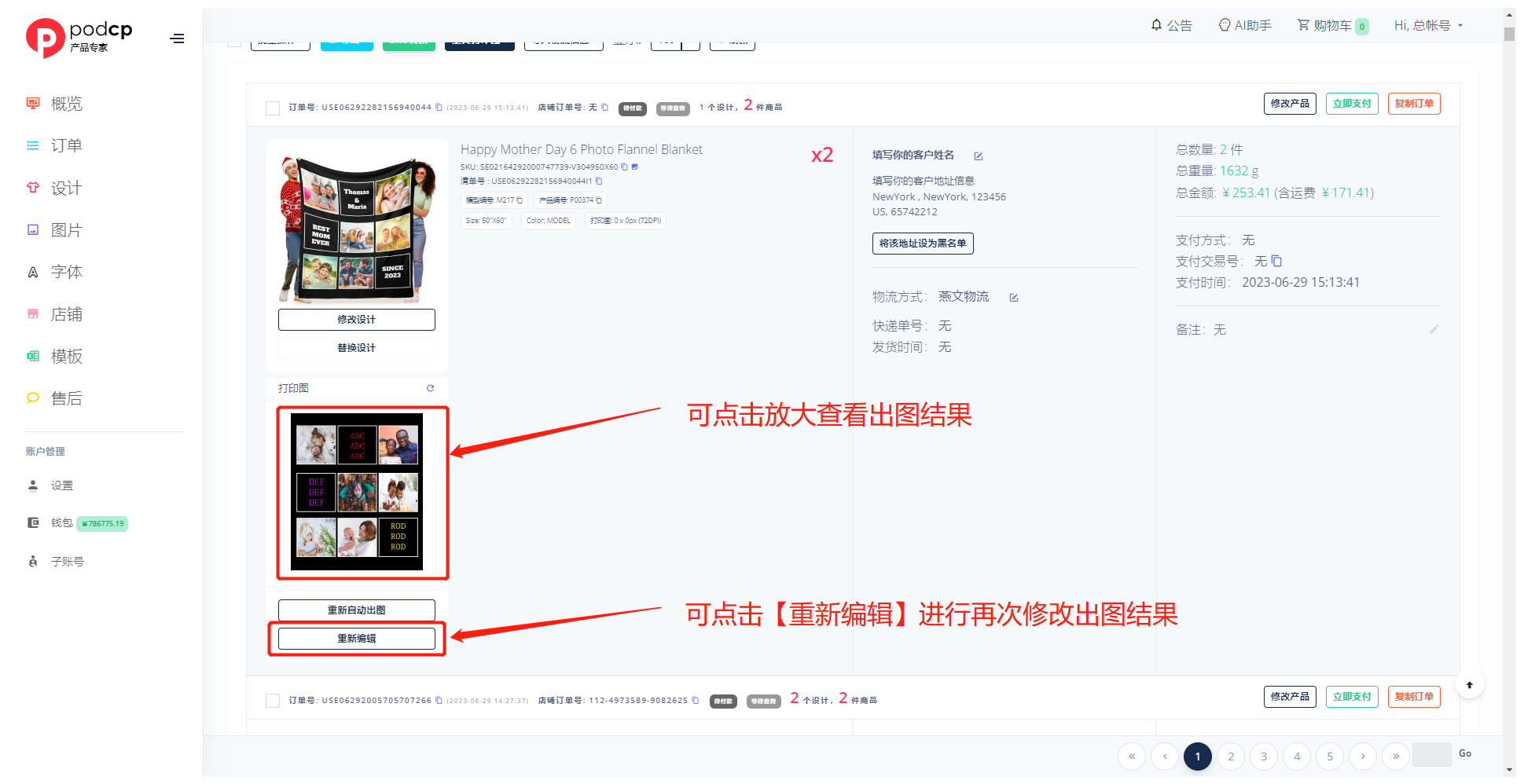
2.7 点击大图查看出图结果